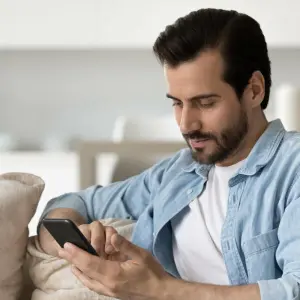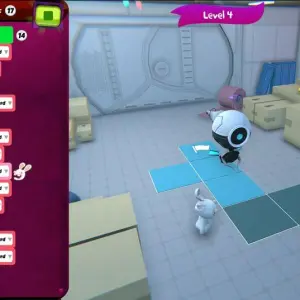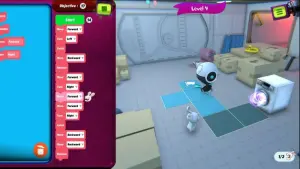Warum die Kindersicherung auf dem iPhone und iPad wichtig ist
Viele Kinder wachsen mittlerweile mit Handys auf. Selbst wenn sie noch zu jung für ein eigenes Gerät sind, ist die Wahrscheinlichkeit hoch, dass die Menschen um sie herum häufig ein Smartphone in der Hand halten. Das macht es für die Kleinen natürlich umso verlockender, ein Smartphone selbst zu benutzen. Dann sollten sie nicht an Inhalte geraten, die nicht für sie geeignet sind.
Ähnliches gilt, wenn der Nachwuchs bereits ein wenig älter ist und an den Umgang mit dem Smartphone herangeführt werden soll. Schließlich gibt es viele empfehlenswerte Programme und auch die Lieblingssendung ist nur wenige Schritte entfernt.
Damit die Kleinen allerdings auch wirklich ausschließlich altersgerechte Inhalte abrufen können, sind die entsprechenden Sicherheitsvorkehrungen wichtig. iPad und iPhone bieten dafür eine Kindersicherung.
So aktivierst Du die Kindersicherung auf dem iPhone und iPad
Um die Kindersicherung auf dem iPhone oder iPad einzurichten, benötigst Du lediglich Deine Apple-ID und Dein Passwort. Mit diesen kannst Du die Sicherung auch aufheben, falls Du den dafür gewählten Code vergisst. Um den Code festzulegen, gehst Du folgendermaßen vor:
• Öffne das entsprechende Gerät und rufe unter „Einstellungen“ den Punkt „Bildschirmzeit“ auf.
• Relativ weit unten findest Du die Option „Bildschirmzeit-Code verwenden“. Tippe diese an.
• Nun kannst Du einen vierstelligen Code festlegen, der als Kindersicherung für das iPhone oder iPad dient. Nur wenn der oder die Nutzer:in den korrekten Code eingibt, kann er oder sie auch bestimmte Inhalte abrufen. Welche das sein sollen, legst Du weiter unten fest.
Möchtest Du andere Änderungen vornehmen, benötigst Du dafür nun den Code.
Einzelne Beschränkungen festlegen
Jetzt hast Du zwar eine grundsätzliche Kindersicherung für Dein iPhone eingerichtet, sinnvoll ist es aber, wenn Du den Zugang zu bestimmten Apps beschränkst. So kann Dein Kind das Smartphone für seine Programme oder Videos nutzen, während der Zugang zu anderen Apps tabu bleibt. Wenn Du diese Beschränkungen einrichten möchtest, führst Du einfach die folgenden Schritte durch:
• Öffne erneut den Punkt „Bildschirmzeit“ unter „Einstellungen“.
• Tippe nun auf „Beschränkungen“.
• Aktiviere die Beschränkungen, indem Du oben den Regler nach rechts ziehst.
Bei den „Beschränkungen” gibt es drei Unterpunkte, mit denen Du das Nutzerverhalten Deines Kindes einschränken kannst. Wie das funktioniert, erklären wir Dir in den nächsten Abschnitten.

Vielleicht zu groß für Kinderhände, aber ganz sicher interessant für die Kids: das iPhone 14 und das iPhone 14 Pro. — Bild: Apple
Apps und In-App-Käufe regulieren
Du kannst verhindern, dass Dein Kind ohne Deine Zustimmung Apps hinzufügt oder sogar kauft. Denn dies kann nicht nur teuer werden, sondern unter Umständen auch die Performance und Sicherheit Deines Geräts beeinträchtigen. Daher nimmst Du besser die folgenden Einstellungen vor:
• Tippe auf „Käufe im iTunes & App Store“.
• Gib nun Deinen Bildschirmzeit-Code ein, falls Du danach gefragt wirst.
• Jetzt kannst Du verschiedene Optionen auswählen und erlauben oder nicht erlauben: die Installation neuer Apps, die Löschung vorhandener Apps sowie In-App-Käufe.
Weiter unten legst Du außerdem fest, ob für Käufe ein Passwort abgefragt werden soll. Wenn Du diese Option auswählst und dazu ein sicheres Passwort verwendest, das nur Dir bekannt ist, erhöhst Du damit auch die Kindersicherung auf dem iPhone oder iPad.
Bestimmte Apps sperren oder erlauben
Unter dem Punkt „Erlaubte Apps“ wählst Du die Anwendungen aus, zu denen Dein Kind Zugang haben soll. Wenn Du die Nutzung bestimmter Apps ausschließen möchtest, legst Du diese unter der Option fest.
Ab diesem Zeitpunkt lassen sich die Programme nur noch mit dem Code öffnen. Selbst wenn Dein Kind also versehentlich auf das entsprechende Icon tippt, erhält es keinen Zugang.
Nur kindgerechte Inhalte freigeben
An dritter Stelle steht die Option „Inhaltsbeschränkungen“. Hier stellst Du sicher, dass Dein Kind nur Zugriff auf altersgerechte Inhalte hat. Songs, Videos oder Anwendungen, die nicht jugendfrei sind, werden so durch den Code geschützt.
Folgende Inhalte kannst Du unter dieser Rubrik einschränken:
• Musik, Podcasts, News, Fitness
• Musikvideos
• Musikprofile
• Filme
• TV-Sendungen
• Bücher
• Apps
• App-Clips
Unter „Webinhalt“ sorgst Du außerdem dafür, dass Websites ausgefiltert werden. Hier wählst Du zwischen „Unbeschränkt“, „Nicht jugendfreie Inhalte beschränken“ oder „Zugelassene Websites“. Weiter unten hast Du dazu die Möglichkeit, Website hinzuzufügen, die entweder immer erlaubt oder immer verboten werden sollen.
Auch die Funktionen von Siri und des Game Centers beschränkst Du auf Wunsch unter „Inhaltsbeschränkungen“. So verhinderst Du zum Beispiel, dass die Sprachassistentin anzügliche Worte anzeigt, oder bestimmst, mit welchen Teilnehmer:innen Dein Kind Games spielen kann.
Kindersicherung auf dem iPhone: Bildschirmzeit festlegen
Wenn Dein Kind Dein Smartphone nutzen darf oder sogar ein eigenes Gerät besitzt, solltest Du die tägliche Bildschirmzeit begrenzen. So empfiehlt die Bundeszentrale für gesundheitliche Aufklärung zum Beispiel, maximal 30 Minuten digitale Mediennutzung am Tag für Kinder zwischen drei und sechs Jahren.
Um diese Regeln durchzusetzen, bietet das iPhone neben der Kindersicherung auch eine Zeitbegrenzung. Diese schaltet das Gerät nicht aus, unterbindet aber die Nutzung der meisten Apps. Telefonanrufe sind somit ebenso weiterhin möglich wie der Zugriff auf bestimmte wichtige Apps, die Du von der Sperrung ausschließen kannst.
Die Zeitbegrenzung auf dem iPhone und iPad stellst Du so ein:
• Öffne zunächst die „Einstellungen”.
• Tippe nun auf „Bildschirmzeit“.
• Jetzt wählst Du „Bildschirmzeit aktivieren“ aus.
• iOS bietet Dir dadurch die Möglichkeit, die Nutzungsdauer nach Deinen Vorstellungen und Regeln einzustellen.
Alternativ bietet die Kindersicherung des iPhones auch eine Zeitbegrenzung für bestimmte Apps.
• Dazu rufst Du die Option „Apps“ in den Einstellungen auf.
• Dann wählst Du „App-Limits“ aus.
• Tippe nun auf „Limit hinzufügen“ und entscheide Dich im folgenden Dialogfenster „Ein neues App-Limit erstellen“ für die Option, die Du benötigst. Hier kannst Du nun eine einzelne App, alle Apps einer Kategorie, alle Apps insgesamt oder bestimmte Websites einschränken.
• Abschließend stellst Du das Zeitlimit ein. Möchtest Du für alle Tage eine bestimmte Maximaldauer festlegen, wählst Du „Täglich“ und gibst das Limit ein. Alternativ tippst Du auf „Eigene“ und legst für jeden Tag eine individuelle Dauer fest. So kannst Du etwa am Wochenende etwas mehr Spielraum und unter der Woche dafür weniger Bildschirmzeit zulassen.
Kindersicherung auf dem iPhone deaktivieren
Wenn Dein Kind allerdings älter wird, ein eigenes Smartphone bekommt oder sein bisheriges Gerät weitergegeben wird, sind die Schutzmaßnahmen eventuell hinfällig. Möchtest Du die Kindersicherung auf dem iPhone deaktivieren, gehst Du so vor:
• Öffne die „Einstellungen” und gehe auf „Beschränkungen“.
• Gib nun Deinen Bildschirmzeit-Code ein.
• Tippe jetzt auf „Einschränkungen deaktivieren“.
• Bestätige Deine Wahl, indem Du den Code erneut eingibst. So werden alle Einschränkungen aufgehoben.
Dieser Artikel iPhone: Kindersicherung einrichten – so geht’s kommt von Featured!